Hoe Verwijderen Van Mini Sd Kaart?
Hoe een mini SD-kaart Verwijderen: Een Praktische Gids
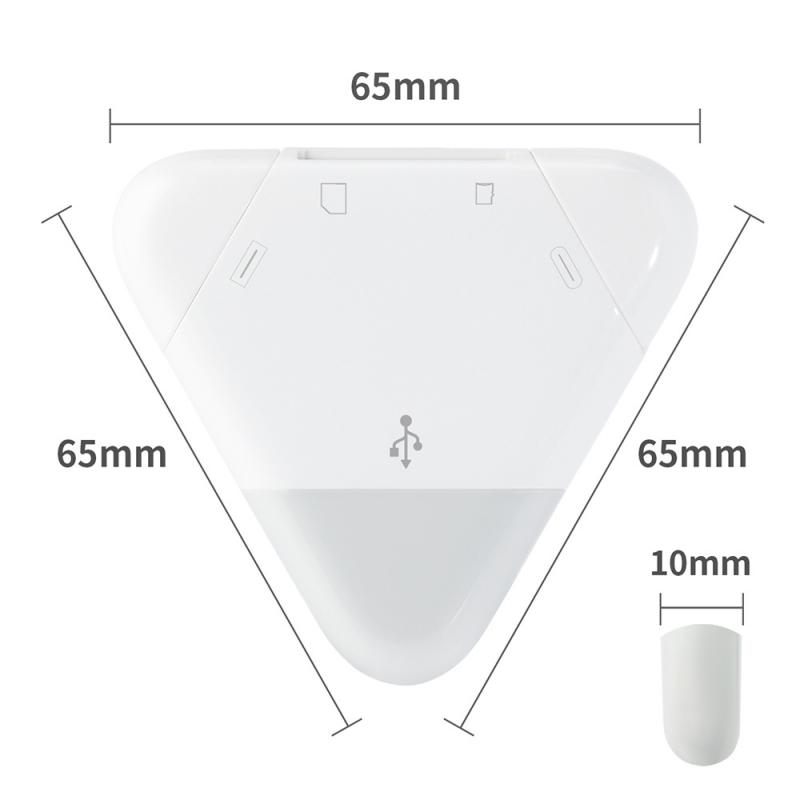
In het huidige digitale tijdperk zijn microSD- en miniSD-kaarten onmisbare accessoires voor tal van apparaten zoals smartphones, tablets, digitale camera's en zelfs sommige laptops. Het is niet ongebruikelijk om op een gegeven moment een miniSD-kaart uit een apparaat te willen verwijderen, of het nu is voor het updaten van de opslag, het verplaatsen van gegevens of het overzetten naar een ander apparaat. Dit artikel biedt een gedetailleerde handleiding over hoe je een miniSD-kaart op een veilige en effectieve manier kunt verwijderen, evenals tips en best practices.
Wat is een MiniSD-kaart?

Voordat we ingaan op het verwijderen van een miniSD-kaart, is het belangrijk om te begrijpen wat het is. Een miniSD-kaart is een kleinere versie van de standaard SD-kaart, voornamelijk ontworpen voor gebruik in compacte apparaten. In tegenstelling tot de reguliere SD-kaarten, zijn miniSD-kaarten vaak te vinden in oudere telefoons, digitale camera's en sommige laptops.
Hoewel miniSD-kaarten niet zo gebruikelijk zijn als hun grotere tegenhangers, worden ze nog steeds gebruikt in vele situaties. Dit maakt kennis over het verwijderen van deze kaarten essentieel, vooral voor gebruikers die nog steeds deze technologie in hun apparaten hebben.
Voorbereidingen voor het Verwijderen van de MiniSD-kaart

Voordat je begint met het verwijderen van de miniSD-kaart, zijn er een paar belangrijke stappen die je moet volgen om ervoor te zorgen dat het proces soepel verloopt en dat je geen gegevens verliest:
1. Maak een Back-up van je Gegevens: Voordat je de miniSD-kaart verwijdert, is het verstandig om een back-up te maken van de gegevens die erop staan. Dit kan gebeuren door de kaart aan te sluiten op een computer en de bestanden te kopiëren naar de harde schijf.
2. Sluit de Toepassingen Af: Zorg ervoor dat alle applicaties die mogelijk toegang hebben tot de miniSD-kaart zijn afgesloten. Dit voorkomt dat er gegevens verloren gaan of dat de kaart corrupt raakt tijdens het verwijderen.
3. Controleer op Bestandsindelingen: Als je je miniSD-kaart gebruikte voor specifieke toepassingen, zoals foto’s of muziek, zorg dan dat je eventuele openstaande bestanden opslaat voordat je de kaart verwijdert.
Stappen om een MiniSD-kaart te Verwijderen
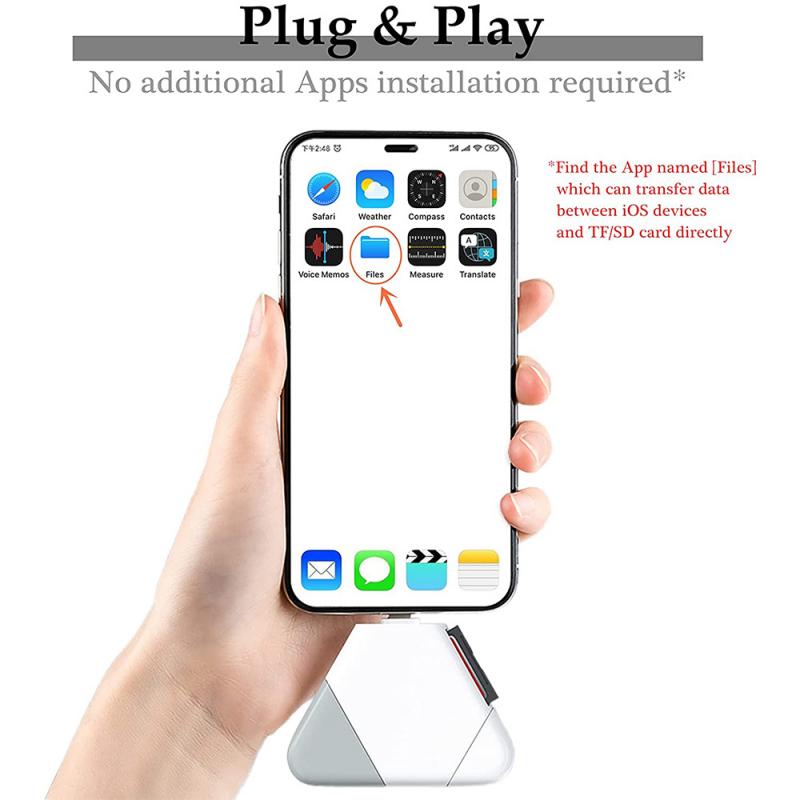
Afhankelijk van het type apparaat dat je gebruikt, kunnen de stappen om een miniSD-kaart te verwijderen iets variëren. Hier zijn de richtlijnen voor enkele veelvoorkomende apparaten:
1. Verwijderen van een MiniSD-kaart uit een Smartphone
- Stap 1: Zet je telefoon uit: Hoewel de meeste smartphones de functie hebben om de SD-kaart te verwijderen terwijl deze aan staat, is het veiliger om eerst de telefoon uit te schakelen.
- Stap 2: Zoek de SD-kaartsleuf: Meestal bevindt de SD-kaartsleuf zich aan de zijkant van de telefoon. Het kan een simkaart- of sd-kaartslot zijn, afhankelijk van het model.
- Stap 3: Gebruik een simkaarttool: Met een speciale sim- of sd-kaarttool kun je het slot openen. Dit gereedschap wordt meestal meegeleverd bij je smartphone.
- Stap 4: Verwijder de miniSD-kaart: Zodra je het slot open hebt, trek je de miniSD-kaart voorzichtig naar buiten totdat deze volledig uit de sleuf is.
2. Verwijderen van een MiniSD-kaart uit een Digitale Camera
- Stap 1: Zet de camera uit: De meeste digitale camera’s moeten uitgeschakeld zijn voordat je de miniSD-kaart verwijdert.
- Stap 2: Zoek de SD-kaartsleuf: Bij de meeste camera’s is de SD-kaartsleuf aan de onderkant of zijkant van het apparaat geplaatst.
- Stap 3: Druk op de kaart: Vaak moet je de kaart een beetje indrukken om deze los te klikken. Zodra je dit hebt gedaan, komt de kaart een beetje naar buiten.
- Stap 4: Trek de kaart eruit: Neem de kaart met je vingers en trek deze voorzichtig uit het slot.
3. Verwijderen van een MiniSD-kaart uit een Laptop
- Stap 1: Sluit alle applicaties: Zorg ervoor dat alle bestanden van de miniSD-kaart zijn gesloten.
- Stap 2: Gebruik de ‘Verwijderen’-functie: Op de meeste computers kun je met de rechtermuisknop op het icoon van de miniSD-kaart klikken en kiezen voor 'Uitwerpen' of 'Veilig verwijderen'.
- Stap 3: Zoek de SD-kaartsleuf: Bij laptops is deze meestal aan de zijkant.
- Stap 4: Trek de kaart eruit: Zodra de computer aangeeft dat het veilig is om te verwijderen, trek je de miniSD-kaart voorzichtig uit het slot.
Best Practices voor het Verwijderen van MiniSD-kaarten
Het verwijderen van de miniSD-kaart lijkt een relatief eenvoudig proces, maar er zijn enkele best practices die je in gedachten moet houden om problemen te voorkomen:
- Verwijder de kaart alleen als deze niet in gebruik is: Zorg ervoor dat er geen bestanden worden overgedragen of geopend tijdens het verwijderen.
- Gebruik een veilige verwijderfunctie: Dit is vooral belangrijk bij computergebruik. Het gebruik van de ‘veilig verwijderen’ optie helpt om corruptie van de gegevens te voorkomen.
- Bewaar de miniSD-kaart op een veilige plek: Wanneer je de kaart verwijdert, bewaar deze dan in een beschermde omgeving om beschadiging of gegevensverlies te voorkomen.
Veelvoorkomende Problemen en Oplossingen
Bij het verwijderen van een miniSD-kaart kunnen gebruikers tegen verschillende problemen aanlopen. Hier volgt een overzicht van enkele veelvoorkomende problemen en hun oplossingen:
1. De kaart is geblokkeerd: Soms kan het voorkomen dat de miniSD-kaart “alleen-lezen” is of geblokkeerd, waardoor het moeilijk kan zijn om deze te verwijderen. Dit kan vaak worden opgelost door de vergrendelingsschakelaar (indien aanwezig) aan de andere kant van de kaart te controleren.
2. Problemen met het apparaat herkennen de kaart niet: Als je apparaat de kaart niet herkent na het verwijderen en opnieuw plaatsen, kan een format van de kaart nodig zijn. Dit lossenssel meestal gegevens, dus zorg ervoor dat je alle belangrijke bestanden hebt geback-upt.
3. Corruptie van gegevens: In het geval van datacorruptie, gebruik gereedschap voor bestandsherstel of schakel een professional in om je verloren gegevens te herstellen.
4. Fysiek beschadigde kaart: Soms kan een miniSD-kaart fysiek beschadigd raken. In dat geval is het het beste om het apparaat te allen tijde uit te schakelen en de kaart niet meer te gebruiken.
Conclusie
Het verwijderen van een miniSD-kaart kan eenvoudig zijn als je de juiste stappen volgt. Het is essentieel om te begrijpen hoe je dit veilig doet en om eventuele gegevensverlies te voorkomen. Door proactief te zijn bij het back-uppen van je gegevens en de juiste voorzorgsmaatregelen te nemen, kun je ervoor zorgen dat je miniSD-kaart veilig en efficiënt wordt verwijderd. Met deze praktische handleiding ben je goed voorbereid om met je miniSD-kaart om te gaan, of je deze nu wilt upgraden, vervangen of gewoon veilig wilt verwijderen.
































